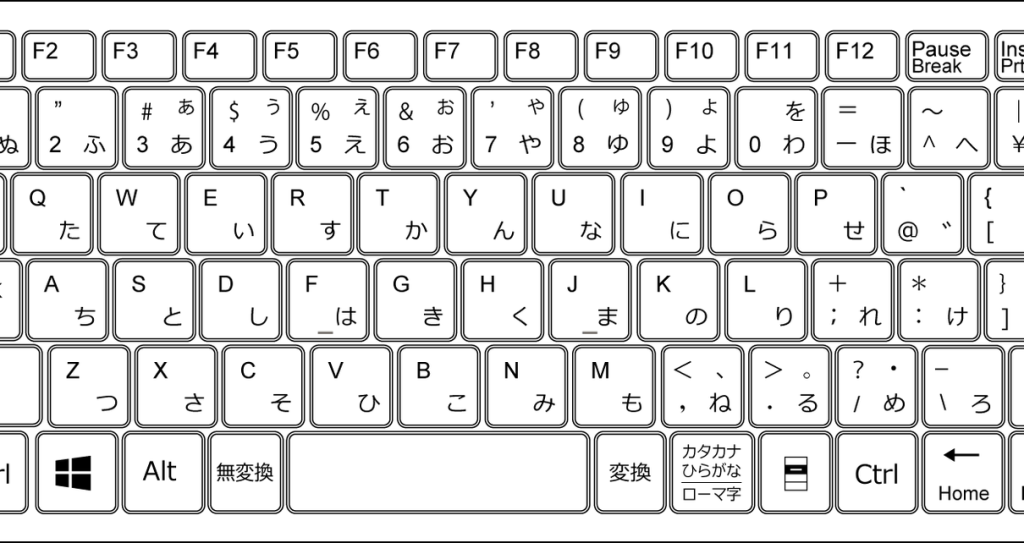
ショートカットキーを覚えよう
毎週更新が始まって3週目です。SCD プラットフォームビジネスユニット エンジニアの新宅です。今回のお題は「ショートカットキー」についてです。
ショートカットキーとは
…もはや説明する必要は無いのかもしれませんが、あえて説明させていただきます。
通常、WindowsやmacOS、GUIのあるLinuxなどでは、様々な操作をする際にメニューをたどることでしょう。例えば、コピー・貼付けをするために、テキストをマウスで範囲選択して、[コピー]ボタンをクリックして、貼付け先で右クリックなどして[貼り付け]ボタンをクリックするのが、最も分かりやすく自然な手順です。
これらの操作を、キーボードのキーの組み合わせのみで行えるものが「ショートカットキー」というものです。
これを使うよりメニューを選んだほうが早い?
普通の人からすれば、
「ショートカットキーを覚えなくてもマウスで選んだほうが早いのでは」
という素朴な疑問が出て来ることでしょう。
確かに、「覚えるまでは」マウスで選んだほうが早いことは間違いありません。
でも、「覚えてしまうと」メニューを選ぶことが面倒に思えてきます。これについても間違いありません。
どちらの主張も分かるのですが、確実に言えることは「覚えたほうが作業が素早く捗る」ということです。
ショートカットキーを覚えられない
これもよく言われていることですが、ショートカットキーというのは、すべてではないものの、基本的に覚えやすいように配置されているのです。「覚えられない」と言っている人の多くは、覚えやすいようにするための、とある法則に気がついていないことが大きな原因です。
配置の基本法則
それは「機能の英単語の頭文字を取っていることが多い」という法則です。
以下にWindowsでの例を示します。
- Ctrl + S:保存(Save)
- Ctrl + C:コピー(Copy)
- Ctrl + P:印刷(Print)
- Ctrl + A:すべて選択(All Select)
- Win + P:プレゼンテーションの表示設定(Presentation Display Mode)
- Win + C:[Win8.x]チャーム(Charm Menu)、[Win10]コルタナ(Cortana)
- Win + S:Windowsの検索(Search)
…簡単でしょう?
「アルファベットは分かったけど、Ctrlを押せばいいのかWinを押せばいいのか分からない」
これについても問題ありません。覚えるための法則があります。
勘の良い方ならお気づきかもしれませんが、
- Ctrlには、多くの一般的な操作
- Winには、Windowsの機能・設定に関わる操作
と言ったような形で割り当てられているんです。
先ほど挙げた7個の例のうち、下の3つはWindowsの機能・設定に関わるショートカットキーでした。他にもいっぱいショートカットキーが割り当たってはいるのですが、ほとんどこの通りとなっています。(Windows 10でWin + Fを押すとWindowsのフィードバック呼び出しとか)
基本法則の通りではないショートカットキー
先ほどの例は「基本的には」という例です。
アルファベットの頭文字通りに割り振ることができなかった機能は、この法則から外れることになります。その中でも覚えやすく配置されているものがありますので、その中から1つ紹介します。
- Ctrl + X:切り取り(Cut)
- Ctrl + C:コピー(Copy)
- Ctrl + V:貼り付け(Paste)
この3つは組み合わせで覚えると良いでしょう。
Ctrl + Cのコピーは先程も出ましたが、切り取りも英語では「Cut」となり、頭文字を取るとどちらもCで被っています。貼り付けの「Paste」も印刷の「Print」と被っています。
そのため、「GUIメニューの順番に合わせてこの2つをそれぞれコピーの左と右に持ってきた」と覚えると良いでしょう。
![]() →
→ ![]()
ショートカットキーを使い始めてみよう
まだ使っていない方は是非使い始めてみてください。
他にもたくさんあるのは確かですが、基本的なものから少しずつ覚えていきましょう。
お読みいただき、ありがとうございました。

